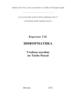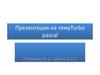Similar presentations:
Turbo Pascal 7.0
1.
2.
текстовый редактор, предназначенный для подготовкиисходных текстов программ;
компилятор и компоновщик, объединенные вместе и
выполняющие задачи по преобразованию исходного
текста программы в загрузочные модули;
отладчик, работающий с исходным текстом программы
и выполняющий задачи по обнаружению ошибок в
программе при ее отладке;
библиотеку стандартных процедур и функций,
организованную в виде совокупности отдельных
модулей скомпонованных по проблемным
направлениям;
контекстно-ориентированный справочник.
3.
4.
строка основного меню, размещаемаявверху;
рабочая область (область окон),
размещаемая в центре;
строка состояния, размещаемая внизу.
5.
МенюМеню
Меню
Меню
Меню
Меню
Меню
Меню
Меню
Меню
File (файл)
Edit (редактирование)
Search (поиск)
Run (выполнение)
Compile (компиляция)
Debug (отладка)
Tools (инструменты)
Options (параметры)
Window (окно)
Help (помощь)
6.
наиболее часто используемые команды.Открыть локальное меню <Alt> + <F10>
закрыть — нажатием клавиши <Esc>.
7.
Окно может быть открыто или закрыто.Размеры и положение окна могут
изменяться пользователем.
В рабочей области может быть
одновременно открыто произвольное
количество окон редактора, но активным
(рабочим) всегда является одно окно.
Все действия с окнами выполняются с
помощью команд меню Window.
8.
демонстрации некоторых доступных (частоиспользуемых) операций, в зависимости от
действий в основном окне;
указания выполняемой в данный момент
функции;
указания комбинации клавиш для вызова
команд, минуя процедуру их вызова через
основное меню («горячие» клавиши).
9.
Fl, F2, ..., F12Alt (от ALTernative -дополнительный),
Ctrl (ConTRoL - управление)
Shift (SHIFT - сдвиг)
10.
Fl - обратиться за справкой к встроенной справочной службе(Help -помощь);
F2 - записать редактируемый текст в дисковый файл (Save);
F3 - прочитать текст из дискового файла в окно редактора
(Open);
F5 - распахнуть активное окно на весь экран;
F6 - сделать активным следующее окно;
F9 - компилировать программу, но не выполнять ее;
F10 - активизировать строку "меню";
Ctrl-F9 - выполнить прогон программы: компилировать
программу, находящуюся в редакторе, загрузить ее в
оперативную память и выполнить, после чего вернуться в
среду ТП;
ALT-F5 - сменить окно редактора на окно вывода результатов
работы программы;
Alt-X - Выход из ТП.
11.
Блок текста - это любой объем текста (отодного символа до сотен строк), который
выделен на экране.
В каждый момент времени в окне может
быть выделен только один блок.
12.
Буксируйте «мышь» по тексту, который выхотите выделить.
Переместите свой курсор в начало блока
текста, нажмите клавишу Shift и, удерживая
ее, переместите курсор к концу блока с
помощью клавиш стрелок.
Щелкните «мышью» в начале блока,
переместите курсор к концу блока с
помощью клавиш стрелок, затем, нажав
Shift, снова щелкните кнопкой «мыши».
13.
Чтобы вырезать выделенный текст, нажмитеклавиши Shift+Del или выберите команды Edit |
Cut. Выделенный блок удаляется из текста и
помещается в буфер вырезанного изображения
(«карман») - временную область памяти.
Для копирования выделенного текста
нажмите клавиши Ctrl+Ins или
выберите команду Edit ] Copy. Выделенный
блок остается в тексте, а его копия
помещается в буфер вырезанного изображения
и готова для вставки в другом окне
редактирования.
14.
Чтобы вставить (скопировать) текст,содержащийся в буфере
вырезанного изображения, в активное окно,
нажмите клавиши Shift+Ins или
выберите команду Edit ] Paste. Блок, содержащийся
в буфере, вставляется в текущей
позиции курсора.
Для стирания (удаления) выделенного текста
нажмите клавиши Ctrl+Del или выберите команду
Edit ] Clear. Выделенный блок удаляется из текста, и
копия не помещается в буфер вырезанного
изображения. Единственный способ
восстановления удаленного текста состоит в
применении команды Edit / Undo.
15.
1.2.
3.
4.
5.
6.
7.
Открыть новое окно редактирования для ввода
программы Файл Новый.
Набрать текст новой программы.
Сохранить текст программы на диске Файл
Сохранить и указать путь и имя файла.
Запустить программу на выполнение Ctrl+F9.
Если есть ошибки, то исправить их.
Просмотреть результат выполнения программы
Alt+F5.
Сохранить правильную программу на диске F2.















 programming
programming



![Урок 26. Организация ввода и вывода данных [Turbo Pascal] Урок 26. Организация ввода и вывода данных [Turbo Pascal]](https://cf.ppt-online.org/files/thumb/a/AvixFKkIERCOLuaZp54hUeDlY0rMmVz29XG7Jf.jpg)